برنامه اوتلوک را اجرا کنید ، در صورتیکه از قبل اکانتی روی اوت لوک نساخته باشید تصویر زیر نمایان خواهد شد :

در صورتیکه پنجره فوق نمایان نشد، در قسمت File گزینه Add Account را انتخاب نمایید :

در صفحه بعد همانند تصویر زیر Manually configure server settings or additional server types را فعال کنید و رروی دکمه Next کلیک کنید :

در مرحله بعد مانند تصویر زیر گزینه POP or IMAP را انتخاب و Next کنید :

در صفحه باز شده مانند شکل زیر کادرهای مربوطه را طبق توضیحات زیر تکمیل کنید .
Your Name : نام خود را وارد کنید .
E-mail Address : آدرس کامل ایمیل خود که قبلا در کنترل پنل هاست ایجاد کرده اید، وارد کنید
Incoming mail server و Outgoing mail server
: هر دو بصورت mail.your domain تکمیل شوند، برای مثال اگر نام دامنه
شماmorvahost.com است در این دو قسمت mail.morvahost.com را وارد کنید.
Logon Information : یوزرنیم شما همان آدرس کامل ایمیل می باشد که در کنترل پنل هاست ساخته اید.
password : همان پسوردی است که قبلا در کنترل پنل هاست هنگام ساخت ایمیل وارد کرده اید.
Account Type: نوع اکانت را pop یا imap انتخاب نمایید.
جهت اطلاع از تفاوت دو پروتکل فوق، به مقاله تفاوت پروتکل های pop3 و imap رجوع نمایید.
برروی گزینه Remember Password کلیک کنید و سپس دکمه More Settings را بزنید.

مانند تصویر زیر به تب Outgoing Server رفته و تیک گزینه My outgoing server.. را بزنید.

سپس به تب Advanced بروید و تنظیمات را به بصورت شکل زیر انجام دهید :

توجه : در صورتی که نوع Account را POP انتخاب نموده اید، پورت Incoming Server را 110 و در صورتی که IMAP باشد، روی 143 تنظیم کنید.
توجه : در برخی از موارد اگر اینترنت/ ISP که استفاده میکنید، شاتل باشد، می بایست پورت Outgoing server را 587 تنظیم کنید.
در این قسمت گزینه های SSL را غیر فعال نمایید.
پس از زدن کلید Ok به صفحه قبلی مانند شکل زیر برگشت داده می شوید. در این صفحه رروی گزینه Test Account Settings کلیک کنید.

در صفحه بعد دو تاییدیه یکی بابت دریافت و دیگری بابت ارسال مشاهده می کنید که بدین معننی است که Send و Recive ایمیل شما توسط برنامه اوتلوک چک شده است و هم اکنون شما قادر هستید از ایمیل خود استفاده کنید، دکمه close را بزنید تا به صفحه قبلی باز گردید.
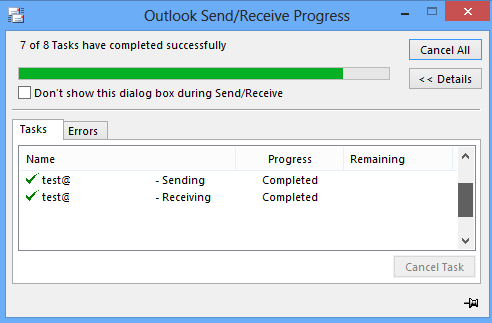
در پایان دکمه Next را بزنید و مانند تصویر زیر کلید Finish را کلیک کنید.


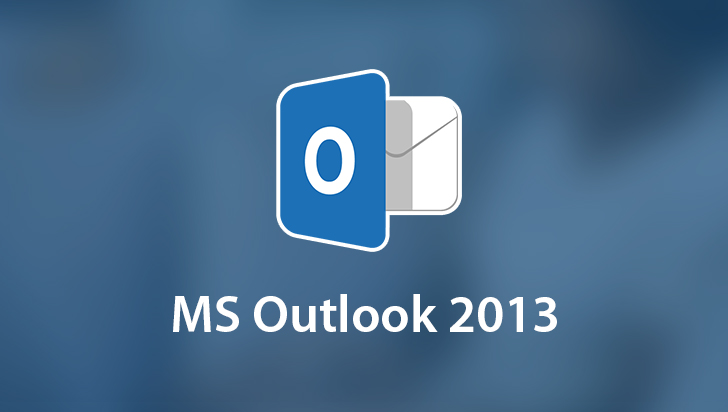



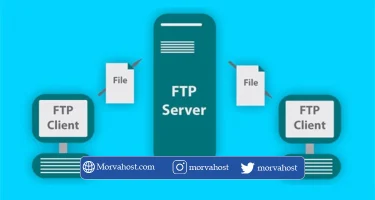

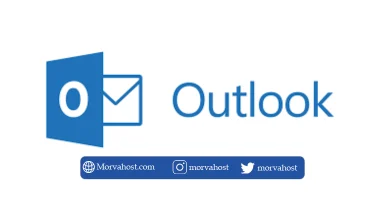
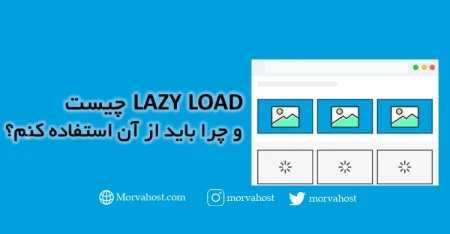



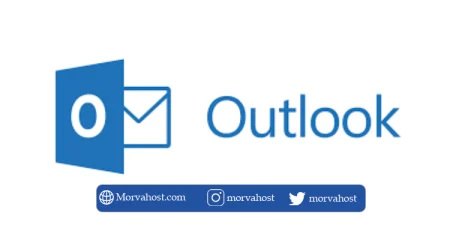
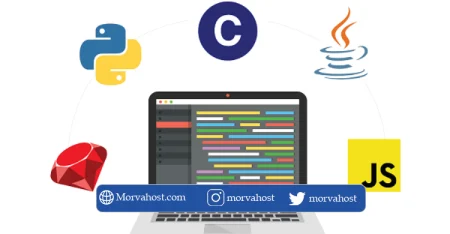

1 دیدگاه دربارهٔ «تنظیم ایمیل در اوت لوک 2013»
سلام برای برگشت ایمیل در اوت لوک چه کار باید بکنم ؟
سوال دیگه ای که داشتم اینه که تنظیمات imap در outlook به چه صورت هست ؟
ممنون میشم راهنمایی کنید